win7已用空间和可用空间之和比容量要小怎么办
更新日期:2023-08-25 12:48:28
来源:投稿
细心的用户发现win7旗舰版系统硬盘的空间变小了,打开磁盘发现已用空间和可用空间之和比容量要小很多,每个磁盘都是这样,这部分硬盘空间的差值去哪里了?可能被垃圾文件、碎片、隐藏文件占用了,所以才没有显示出来。有什么办法可以找回?大家可以参考教程来解决。
具体方法如下:
1、已用空间和可用空间之和比容量要小,而且几乎每个盘都是这样,硬盘空间丢失了吗?

2、双击计算机图标,在打开界面的菜单栏选择工具-文件夹选项,打开文件夹选项对话框。

3、在文件夹选项对话框中选择查看,点选“显示隐藏的文件、文件夹和驱动器”,点应用、确定。
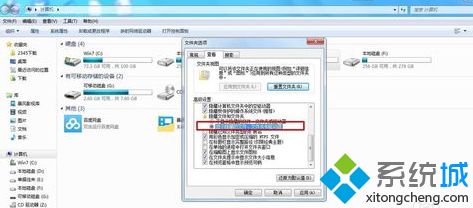
4、回到硬盘看看容量能不能对得上,如果仍有问题,再打开文件夹选项-查看,把隐藏受保护的系统操作文件前面的勾去掉,这时会弹出警告框,点是,接着点确定。

5、打开系统盘C盘,这时会发现有些文件夹的前面出现了黄色的小锁图标,这都是受保护的系统文件夹,而硬盘空间丢失与另一个文件夹RECYCLE有关,这里存放的是垃圾文件。
6、打开$RECYCLE.BIN文件夹,会发现这里有个回收站,既临时删除的文件都存在在这里,占用了部分硬盘空间,清空回收站即可释放这部分空间。
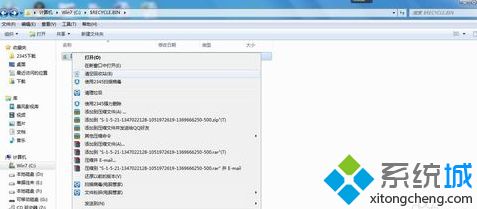
7、打开其他硬盘看看,里面都有$RECYCLE.BIN文件夹,而文件或文件夹前有$的基本都是垃圾或缓存文件,可删除释放空间。
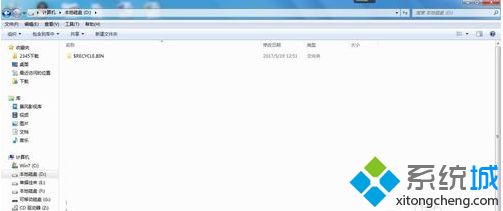
教程操作之后,磁盘空间大小都显示出来了,如果磁盘有确定不用的文件,可选择彻底删除,防止临时删除战用硬盘空间。
- monterey12.1正式版无法检测更新详情0次
- zui13更新计划详细介绍0次
- 优麒麟u盘安装详细教程0次
- 优麒麟和银河麒麟区别详细介绍0次
- monterey屏幕镜像使用教程0次
- monterey关闭sip教程0次
- 优麒麟操作系统详细评测0次
- monterey支持多设备互动吗详情0次
- 优麒麟中文设置教程0次
- monterey和bigsur区别详细介绍0次
周
月










